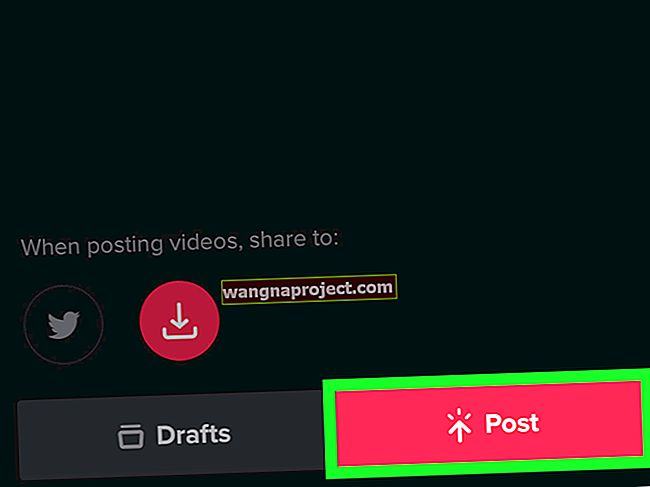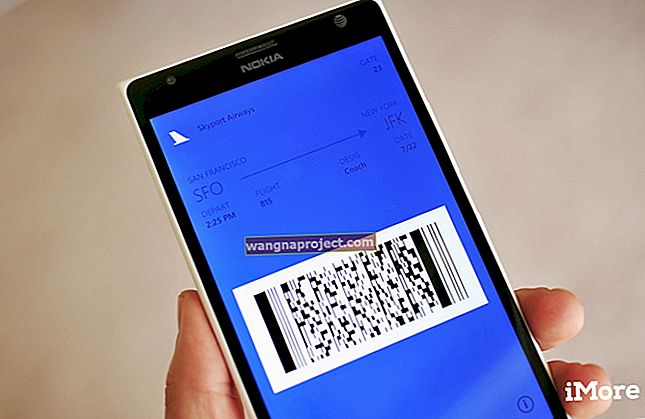אפליקציית ארנק Apple, נכון לשמה, אמורה להוות תחליף לארנק הפיזי שלכם (או לפחות לגרסה דיגיטלית). אתה יכול לאחסן לא מעט דברים בארנק, כגון כרטיסי חיוב או אשראי, כרטיסי נאמנות או חברות, ולמען הקולנוע התכוף כרטיסים לסרט.
הנה כל מה שאתם צריכים לדעת על הוספת כרטיסי ארנק תפוח, שיתוף כרטיסים מתוך ארנק, ואפילו הדפסת כרטיסים אלה מן הארנק.
הוסף כרטיסים לסרט לארנק Apple
 בעוד שהשיטה המדויקת שונה, מרבית חברות הכרטיסים לסרטים יציעו כפתור הוספה לארנק קל.
בעוד שהשיטה המדויקת שונה, מרבית חברות הכרטיסים לסרטים יציעו כפתור הוספה לארנק קל.
יש שם הרבה חברות כרטיסים ותיאטראות, כך שאי אפשר לכסות את כולם כאן בנפרד. למרבה המזל, הוספת כרטיס קולנוע לארנק אפל היא בדרך כלל קולנוע.
השלב הראשון הוא הורדת האפליקציה בה תרצה להשתמש לרכישת כרטיסים. לרוב בתי הקולנוע, כמו AMC או Regal, יהיו אפליקציות משלהם. חברות כרטיסים כמו אטום ופנדנגו הן גם אפשרויות טובות לרכישת כרטיסים לסרט.
לאפליקציות אלה יהיו שיטות שונות לרכישת כרטיסים, אך בדרך כלל הן יהיו פשוטות למדי.
לאחר רכישת הכרטיס, אתה אמור להיות מסוגל לגשת אליו מתוך האפליקציה די בקלות. כמעט בכל הלוח, ברגע שתצליח להציג את הכרטיס שלך, תוכל להוסיף אותו לארנק.
פשוט חפש כל סוג של אפשרות שאומרת הוסף לארנק (או הוסף לספר במקרה של אפליקציות ישנות יותר). אם אינך יכול למצוא אפשרויות הקשורות לארנק באפליקציה, אנו ממליצים לפנות לתיאטרון או לחברת הכרטיסים בה השתמשת או לבדוק את אתר האינטרנט שלהם לקבלת הוראות נוספות.
דוגמה: פנדנגו
למטרות מאמר זה, נשתמש באפליקציית Fandango כדוגמה כדי שתוכל לקבל את תמצית הוספת הכרטיס לארנק.
- פתח את אפליקציית Fandango.
- הקש על חשבון בפינה השמאלית התחתונה.
- בחר באפשרות רכישות מהתפריט.
- מכאן הקש על כרטיס הסרט הספציפי שתרצה להוסיף לארנק.
- דף זה יציג את כרטיס הסרט ומיקום התיאטרון שלך. תראה גם קוד QR - מתחת לזה אמורה להיות אפשרות הוסף לארנק Apple.
- הקש על הוסף לארנק Apple.
- הקש על הוסף בפינה השמאלית העליונה.
ברגע שהכרטיס בארנק שלך, אתה יכול פשוט לפתוח את אפליקציית הארנק, לבחור את הכרטיס ולהראות אותו לקהל הכרטיסים בבית הקולנוע כדי לקבל כניסה.
מה לגבי דוא"ל?
אם אתה לא רוצה אפליקציית כרטוס באייפון שלך, אתה תמיד יכול לנסות לקנות כרטיס לסרט מדפדפן. בדרך כלל, תיאטרון או חברת הכרטיסים ישלחו אליך מידע על הכרטיס שלך בדוא"ל.
אפליקציית הארנק בדרך כלל די חכמה ומשתלבת בצורה חלקה עם אפליקציית הדואר של iOS. כמו עם כרטיסי עלייה למטוס, iOS לפעמים יאתר כרטיס סרט בדואר ויוסיף אותו אוטומטית לארנק. אז הצעד הראשון הוא לבדוק את ארנק ולראות אם הכרטיס שלך הופיע.
אם לא, עבור לאפליקציית הדואר וחפש את הדוא"ל עם הכרטיס שלך. כמו באפליקציות, חברות שונות ישלחו מיילים שונים. אבל אם חברת התיאטרון או חברת הכרטיסים תומכת בארנק אפל, בדרך כלל תהיה דרך בולטת להוסיף את הכרטיס למכשיר ה- iOS שלך.
האם אתה יכול לחלוק כרטיסים מארנק Apple?
 שיתוף כרטיס מארנק אפל קל. אך עדיין ניתן להשתמש בכרטיס פעם אחת בלבד.
שיתוף כרטיס מארנק אפל קל. אך עדיין ניתן להשתמש בכרטיס פעם אחת בלבד.
כן. ברגע שיש כרטיס בארנק Apple שלך, תוכל לשתף אותו עם מכשיר אחר באמצעות גיליון השיתוף של iOS. זה יאפשר לך להשתמש בכרטיס הזה במכשיר השני. זכור שלא תוכל להשתמש בכרטיס פעמיים - זה לא טריק להשיג שני כרטיסים במחיר אחד או משהו אחר.
- פתח את ארנק Apple.
- הקש על כרטיס הסרט שברצונך לשתף.
- אתה אמור לראות סמל של שלוש נקודות בפינה השמאלית העליונה. הקש עליו.
- בתפריט הבא הזה, גלול למטה והקש על שתף מעבר.
- שלח את הכרטיס באמצעות הודעות, דואר או AirDrop.
לאחר שליחת הכרטיס, די קל להוסיף אותו לארנק Apple במכשיר המקבל. בהודעות, למשל, אתה פשוט מקיש על המעבר ולחץ על כפתור הוסף כדי לאחסן אותו בארנק.
האם תוכל להדפיס כרטיסי קולנוע מארנק אפל?
 ניתן להדפיס טכנית כרטיס מארנק אפל. אבל באמת אין צורך בכך.
ניתן להדפיס טכנית כרטיס מארנק אפל. אבל באמת אין צורך בכך.
אבל מה אם אתם אוהבים כרטיסים פיזיים לסרטים - האם ניתן להדפיס כרטיס מארנק אפל?
טכנית, כן. אך אין דרך להדפיס כרטיס סרט ישירות מארנק אפל. יהיה עליך להשתמש בפתרון לעקיפת הבעיה. יותר מכך, אין שום סיבה להדפיס כרטיס כרטיס לסרט אם כבר מאוחסנים בארנק Apple.
תיאטראות שמאפשרים להוסיף את הכרטיסים שלהם לארנק אפל יאפשרו להם להשתמש ישירות גם באייפון. במילים אחרות, פשוט הראה להם את הכרטיס שלך במכשיר שלך - אין צורך להדפיס אותו.
אם אתה מתעקש להחזיק עותק פיזי, אנו ממליצים להדפיס את הכרטיס מהדואר האלקטרוני שלך. באפליקציית הדואר פשוט פתח את הדוא"ל עם הכרטיס שלך. לחץ על כפתור התשובה ואז על כפתור ההדפסה.
מכאן, פשוט עברו על שלבי ההדפסה הרגילים של iOS. יהיה עליך לבחור מדפסת ברשת ה- Wi-Fi שלך.
מתקשים להוסיף כרטיס סרט לארנק אפל?
אם אתה נתקל בבעיות בהוספת כרטיס סרט לארנק Apple בכל שלב במהלך התהליך, יש כמה דברים שתוכל לנסות.
- בצע "פתרון בעיות רגיל". סגור את אפליקציית ארנק Apple ופתח אותה מחדש. אם זה נכשל, הפעל מחדש את ה- iPhone שלך.
- ודא ש- iOS מעודכנת. זה בדרך כלל יטפל באגים בצד של אפל.
- באופן דומה, עדכן את אפליקציית הכרטיסים שלך. אם האפליקציה של שירות הכרטיסים לא מעודכנת, אתה עלול להיתקל בבעיות בהוספת כרטיס לארנק.
אנו ממליצים לפנות לתמיכה של Apple אם הכל מעודכן והבעיות נמשכות. אם יש לך סרט שמוצג, אנו ממליצים להציג את הכרטיס שלך בדוא"ל לתיאטרון.